Экранные жесты на iPhone X подняли взаимодействие с сенсорным экраном на совершенно новый уровень. Хотя они необходимы из-за почти без рамки и отсутствия кнопки «Домой», вы можете получить эти жесты для iPhone X исключительно на любой другой модели iPhone. Единственный улов в том, что вам нужно быть взломанным.
С надежным джейлбрейком, доступным для устройств iOS 11, появился мод, который переносит жесты iPhone X на iPhone, оснащенный кнопкой «Домой», предоставляя вам почти все те же возможности экранных жестов, что и новаторский флагман, без необходимости платить 1000 долларов. премиум. Не только это, но вы также получите некоторые из боковых кнопок быстрого доступа, где ваша кнопка Sleep / Wake действует как боковая кнопка.
И в отличие от тонны джейлбрейк-твиков, которые требуют, чтобы вы сначала установили внешнее репо в Cydia, этот можно найти прямо в Cydia.
Шаг 1: Установите LittleX
Рассматриваемый твик называется LittleX, созданный Эндрю Вийком, и получить его было проще простого. Просто откройте Cydia, затем нажмите на значок увеличительного стекла в правом нижнем углу, чтобы получить доступ к функции поиска. Оттуда, введите «littlex» в строке поиска и нажмите на твик, как только он появится в поле результатов.


Вы попадете на страницу сведений для LittleX. Нажмите «Изменить» в правом верхнем углу, чтобы продолжить установку. Теперь в нижней половине экрана появится запрос подтверждения, поэтому нажмите «Установить», чтобы перейти на следующую страницу.
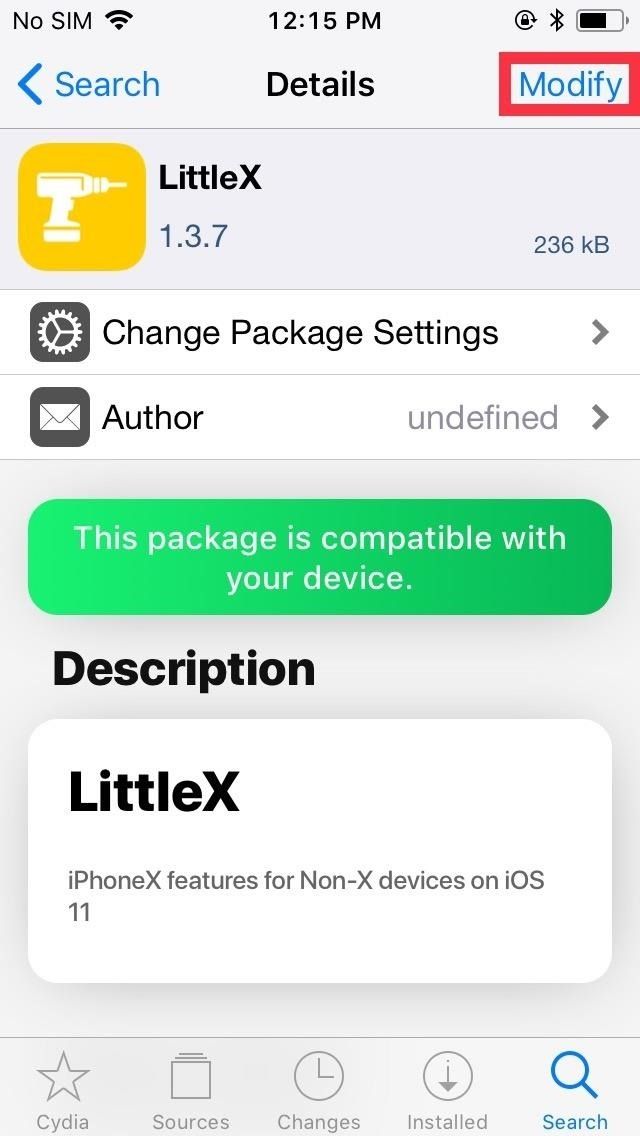

На странице подтверждения нажмите «Подтвердить» в правом верхнем углу. Теперь твик будет загружен на ваше устройство, поэтому бездельничайте и дождитесь завершения процесса. Выберите «Перезагрузить SpringBoard» после того, как это будет сделано, чтобы восстановить ваш iPhone и завершить установку твика.


Шаг 2: Твик LittleX
При возобновлении роста вы сразу заметите разницу на экране блокировки с круглыми кнопками для фонарика и камеры. LittleX дает вам возможность настроить его параметры, чтобы персонализировать новые жесты экрана точно по своему вкусу. Просто нажмите на «LittleX» из приложения настроек.


Например, выбрав «App Kill Style», вы сможете выбрать между iPhone X-style «Hold to Kill» (который был удален в iOS 12) и стандартным «Swipe Up to Kill», найденным на других iPhone (который сейчас является единственным путь в iOS 12 на iPhone X).


«Hold to Kill» (слева) против «Swipe Up to Kill» в LittleX.
Другая известная настройка, найденная в LittleX, дает вам возможность вернуться к исходной строке состояния, отключив эту функцию. Просто убедитесь, что нажали «Respring», как только вы закончите играть с настройками, чтобы реализовать любые сделанные вами изменения.
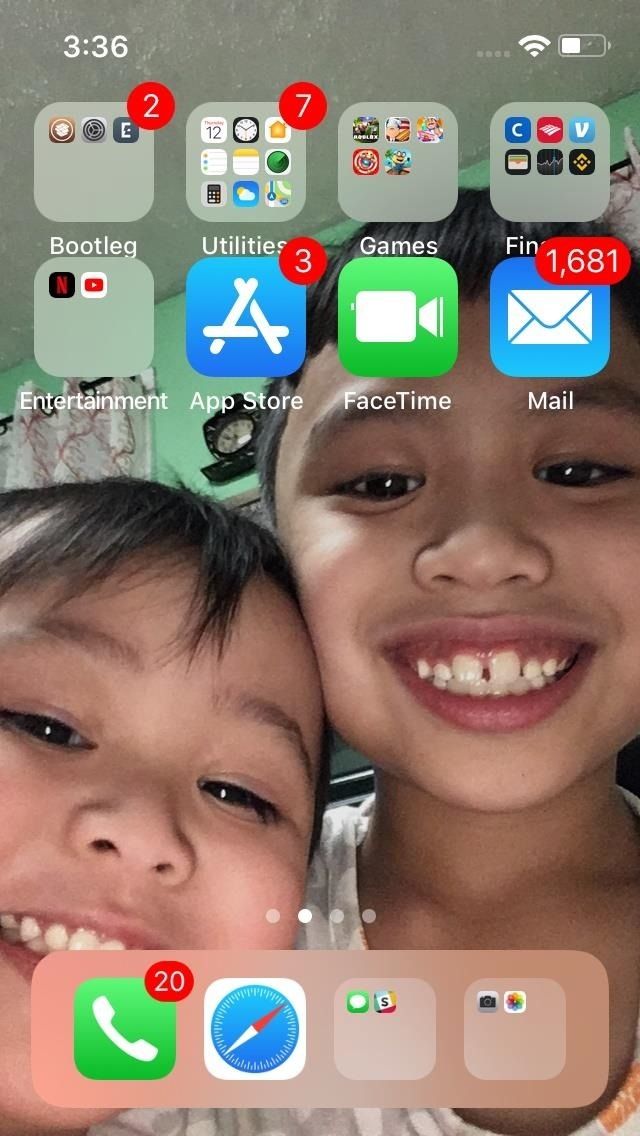
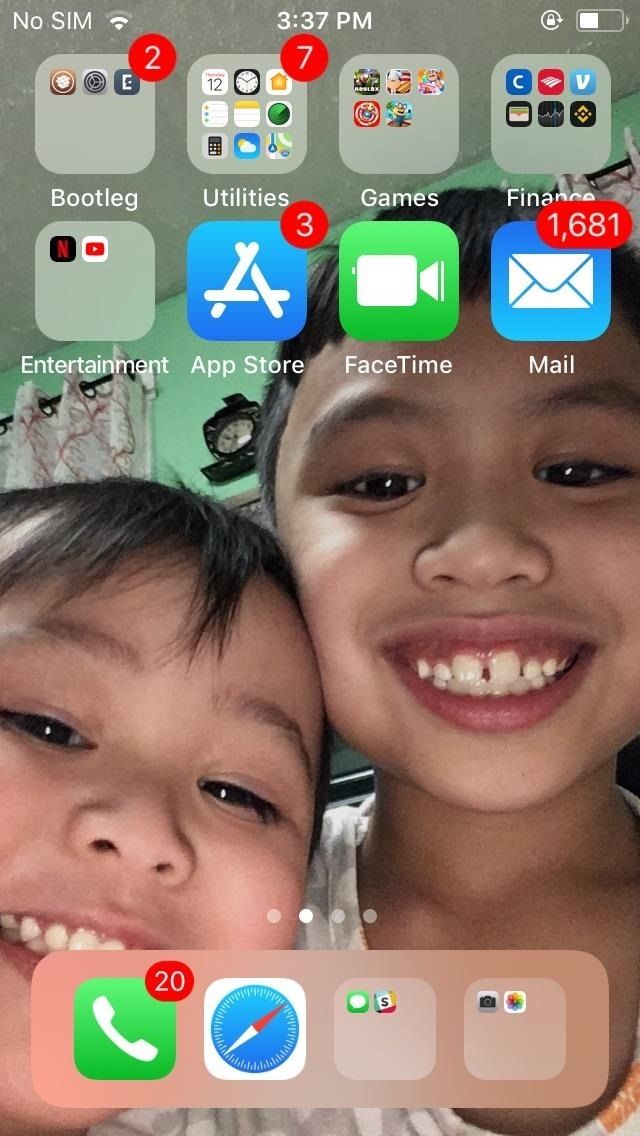
Вид строки состояния iPhone X (слева) и стандартная строка состояния (справа).
Все жесты смахивания, доступные на iPhone X, доступны на других моделях iPhone с LittleX, за исключением нажатия на экран, чтобы разбудить ваш iPhone.
Если вам не нравится ни один из них, просто возитесь с предпочтениями LittleX, чтобы найти хорошее сочетание старых и новых жестов смахивания. Вы не можете восстановить все элементы, например, проведите пальцем по Центру управления — с LittleX вы застряли, проведя пальцем вниз в правом верхнем углу экрана.
Шаг 3: Используйте свои новые жесты iPhone X
Теперь все, что вам осталось, если вы хотите насладиться iPhone X и в полной мере воспользоваться множеством жестов на экране, которые можно найти на iPhone X, таких как жесты дома и многозадачности, любезно предоставленные домашней панелью, а также более простым фонариком. и доступ к камере с экрана блокировки.


Использование переключателя приложений / ярлыка главного экрана (слева) и ярлыка переключения приложений (справа).
LittleX также превращает вашу кнопку «Режим сна / Пробуждение» в боковую кнопку в стиле X. Хотя это не влияет на функцию кнопки «Домой» с точки зрения выхода на домашний экран и использования Touch ID для доступа к устройству, вызов Siri выполняется долгим нажатием кнопки «Режим сна / Пробуждение», а создание снимков экрана теперь выполняется с помощью нажатие кнопок «Режим сна / Пробуждение» и «Увеличение громкости»


Уведомления, Центр управления и поиск (слева) и использование Siri с кнопкой «Режим сна / Пробуждение» (справа).
Доступ к меню питания — вот где все становится сложнее. Чтобы войти в это меню на iPhone X, необходимо быстро нажать кнопку увеличения или уменьшения громкости примерно на одну секунду, а затем нажать и удерживать боковую кнопку, пока не появится меню питания. Хотя эта комбинация работает с LittleX, мы обнаружили, что команда значительно более последовательна, если она настроена на использование исходной строки состояния.


Снимок экрана: увеличение громкости + режим сна / пробуждения (слева) и доступ к меню питания (справа).
Однако проблема с питанием довольно незначительна и была единственной ошибкой, с которой мы столкнулись. Тем не менее, если вы не можете выключить устройство с помощью кнопок iPhone, когда находитесь на LittleX, переключитесь на исходную строку состояния, переключив функцию «Строка состояния» в положение выключения, как показано в шаге 2.
Оцените статью!

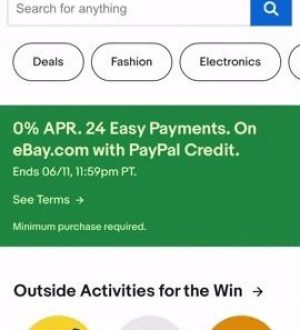
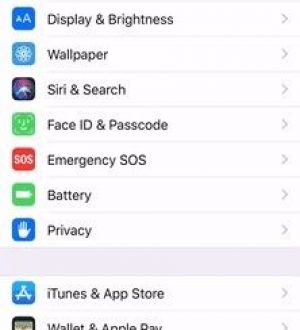
Отправляя сообщение, Вы разрешаете сбор и обработку персональных данных. Политика конфиденциальности.